FWDN升级说明
华三路由器软件升级指南
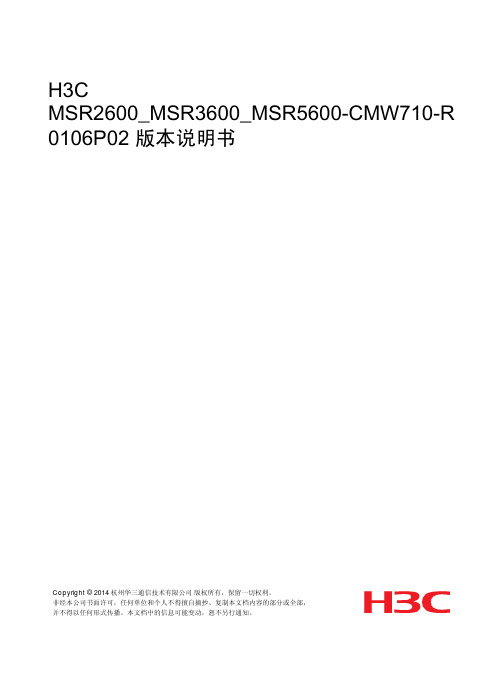
浪潮英信服务器 网卡固件升级指导手册说明书
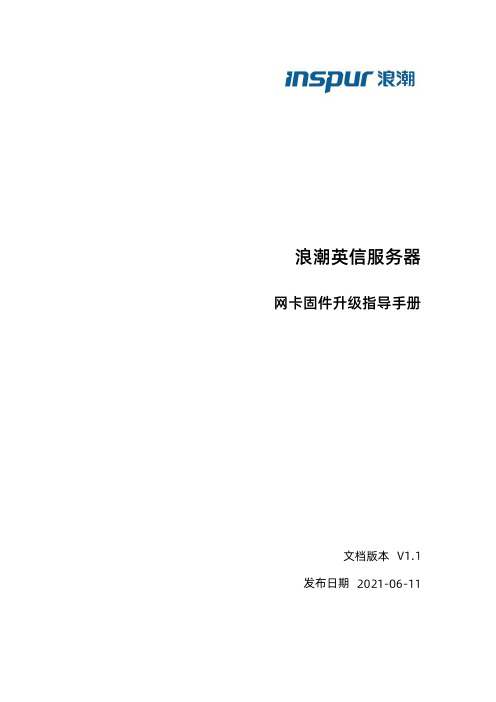
浪潮英信服务器网卡固件升级指导手册文档版本发布日期版权所有浪潮电子信息产业股份有限公司。
保留一切权利。
未经本公司事先书面许可,任何单位和个人不得以任何形式复制、传播本手册的部分或全部内容。
商标说明浪潮、、浪潮、英信是浪潮集团有限公司的注册商标。
本手册中提及的其他所有商标或注册商标,由各自的所有人拥有。
内容声明未经事先书面同意,本文档的任何部分不得复制或以任何形式或任何方式修改、外传。
您购买的产品、服务或特性等应受浪潮集团商业合同和条款的约束。
本文档中描述的全部或部分产品、服务或特性可能不在您的购买或使用范围之内。
除非合同另有约定,浪潮集团对本文档内容不做任何明示或默示的声明或保证。
由于产品版本升级或其他原因,本文档内容会不定期进行更新。
除非另有约定,本文档仅作为使用指导,本文档中的所有陈述、信息和建议不构成任何明示或暗示的担保。
技术支持技术服务电话:地址:中国济南市浪潮路号浪潮电子信息产业股份有限公司邮编:前言摘要本手册介绍服务器的网卡固件升级等与维护工作密切相关的内容。
目标受众本手册主要适用于以下人员:●技术支持工程师●产品维护工程师建议由具备服务器知识的专业工程师参考本手册进行服务器运维操作。
注意●在您正式使用本存储系统之前,请您先阅读以下声明。
只有您阅读了以下声明并且同意以下各条款后,方可正式开始使用本存储系统;如果您对以下条款有任何疑问,请和您的供货商联系或直接与我们联系。
如您未向我们就以下条款提出疑问并开始使用本系统,则是默认您已经同意了以下各条款。
●我们提醒您特别注意:在任何时候,除了我们提示您可以修改的参数以外,您不要修改本存储系统主板中的任何其他参数。
●在您使用的存储系统出现任何硬件故障或您希望对硬件进行任何升级时,请您将机器的详细硬件配置反映给我们的客户服务中心;您不要自行拆卸存储系统机箱及机箱内任何硬件设备。
●本存储系统的内存、、散热片、风扇、硬盘托架、硬盘等都是特殊规格的,请您不要将它们和任何其他型号机器的相应设备混用。
玩转614v6 升级内存+Flash刷cfe DD-WRT全攻略
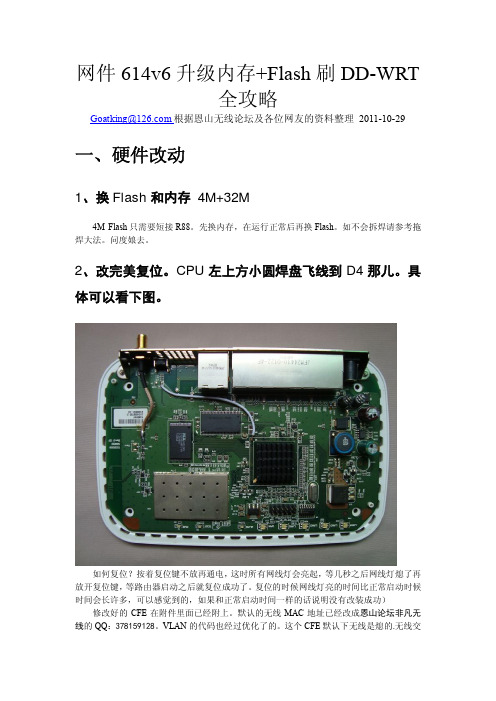
网件614v6升级内存+Flash刷DD-WRT全攻略Goatking@根据恩山无线论坛及各位网友的资料整理2011-10-29一、硬件改动1、换Flash和内存4M+32M4M Flash只需要短接R88。
先换内存,在运行正常后再换Flash。
如不会拆焊请参考拖焊大法。
问度娘去。
2、改完美复位。
CPU左上方小圆焊盘飞线到D4那儿。
具体可以看下图。
如何复位?按着复位键不放再通电,这时所有网线灯会亮起,等几秒之后网线灯熄了再放开复位键,等路由器启动之后就复位成功了。
复位的时候网线灯亮的时间比正常启动时候时间会长许多,可以感觉到的,如果和正常启动时间一样的话说明没有改装成功)修改好的CFE在附件里面已经附上。
默认的无线MAC地址已经改成恩山论坛非凡无线的QQ:378159128。
VLAN的代码也经过优化了的。
这个CFE默认下无线是熄的.无线交换数据时候会闪.如果要无线灯启动之后是亮的.无线交换数据闪的话就用以下命令:nvram set wl0gpio0=8nvram commitreboot刷DD TOMA TO WAYOS之后不会出现网线端口是乱的。
后面的CFE支持的是4M FLASH。
3、JTAG。
只需短接R23和4条飞线,及自制JTAG线。
具体可以看下图。
4、8M Flash 和USB的改造,我没有改,不做详述。
如果是4M Flash只需短接R88,如果8M还需要:改USB:二、软件升级准备软件和固件。
BrJTAG1.8,TFTP,CFE,DD-WRT。
1、升级CFE。
按下面方法将完美复位的CFE刷入Flash。
CFE就相当于BIOS,固件就相当于操作系统。
更换了闪存和内存就必须更新BIOS也就是CFE,重新设置内部参数,以便整个系统在新的硬件条件下正常工作。
nvram就是保存固件设置的参数用的存储区域。
把JTAG线插到电脑打印口上,开机,准备好JTAG软件。
(1)把JTAG文件夹解压到C盘根目录或其他目录。
N19使用说明及其技巧(1)

N19使用及其技巧一.外观及各接口介绍要点注意:1.开关键---开机状态下短按可以实现休眠、唤醒的功能,如果长按则可关机 2.音量加减键----此按键长按实现音量加减功能,短按音量加按键则为菜单键功能,可以调出很多隐藏菜单,功能同短按音量减按键则为返回按键,用于返回程序上一层或者是网页上一页。
3.主屏幕键---使用应用程序或者打开网页时候,可以短按主屏幕键以关闭程序和网页并返回到主屏幕。
此按键如果长按的话可以看到最近访问程序。
4.SIM卡槽限于3G型号机器,使用时候只需将3G资费卡放进卡槽,然后再机器中做简单设置既可以使用3G上网。
二.主屏幕介绍1.主屏幕上方横条各图标介绍返回程序或者网页上一层 3G信号标志音量加减菜单键此图标表示,机器通过USB连接上电脑WIFI无线网络信号标志返回主屏幕电池指示2.程序界面点击主界面下方方格按键,可以进入程序菜单,点击程序菜单下单房子按键可以返回主界面。
如果需要将程序放到桌面,请按住任意程序1秒以上,程序的图标会自动显示在桌面上3.拷贝数据由于安卓系统中连接USB后会存在同步模式和usb数据拷贝模式,单纯的将平板和电脑用USB连起来并不能进行数据拷贝,还需在平板上进行数据模式切换首先用USB数据线连接电脑端和平板端接口小提示,用USB 接电脑后,在我的电脑中会出现4个可移动磁盘,但是任意一个点击都会提示请插入磁盘,这个是由于在平板上需要加载一下磁盘驱动,方法如下:按住横条可以拉出一条隐藏菜单,右图选择USB 已连接选择USB 已连接,会出现一个绿色机器人界面,接着选择打开USB 存储设备,本机就完成了和电脑相连,可以在电脑中找到第一个U 盘图标,进行数据拷贝。
(注意:在拷贝数据时候,机器内存的数据无法访问,所以请在拷贝数据结束后,点击关闭存储设备)4.桌面菜单按住主界面任意处一秒钟便会弹出一个菜单,在此菜单中可以设置壁纸,建立文件夹,建立桌面小部件等功能建立桌面部件功能桌面小部件功能选择桌面小部件可以调出小部件菜单,里面有一些实用的桌面部件的建立方式:如主界面上显示的天气预报,个性化时钟,日历,音乐部件,等等音乐部件 时钟部件天气预报部件分类桌面图标当桌面的程序图标越来越多时,会觉得很凌乱,其实系统可以实现程序的分类,我们需要在桌面建立文件夹然后将程序放入对应文件夹就可以进行整理了调出主界面添加菜单如下,选择文件夹选项然后选择新建文件夹,在桌面建立一个新的文件夹桌面文件夹建立后,可以将桌面的程序图标拖到文件夹中进行分类按住文件夹上方可以对文件夹进行重新命名删除桌面程序图标按住任意一个程序图标,在主屏底部会出现一个回收站图标,只需将要删除的图标拖入回收站即可。
升级配置说明

桂林程序升级配置说明
1、电脑要先登陆192.168.10.1,进入界面后再退出,然后开展下一步:1、输入网址:http://192.168.10.1/update.htm。
出现如下界面:
2、点击浏览,找到升级程序进行升级。
3、过3分钟升级完毕后,再登陆:192.168.10.1
4、输入用户名:admin。
密码:stelcom
5、调试网络,点击:网络配置-----WAN口配置,出现如下界面:
其中有三种方式:Fixed IP 静态IP
DHCP Client 动态IP
PPPoe 拨号上网
根据当地网络环境选择任意一种进行填写。
6、点击:SIP---FXS配置,出现如下界面:
其中:显示名称、本地域名、注册名称都填写号码,注册密码填写与这个号码对应的密码。
网域名称和注册服务器填写:121.31.1.118。
7、点击:系统管理---保存配置----保存,出现如下界面:
8、重新启动后查看:
SIPI已经注册,注册成功。
网维大师升级说明书

13.虚拟盘在无盘环境依然可以提前出盘
14.修正客户端收藏栏Tips反复提示的问题
15.游戏清理顺序功能支持右键删除游戏选项
16.同步节点与虚拟盘服务支持双网卡分流
17.解决个人磁盘未注销重启后无法登录的问题
网维大师(V 7.0.1.0)版本升级说明
更新日期:2008-08-05
1、加强驱动防火墙;
2、优化客户端启动速度;
3、支持弹出式网吧公告;
4、客户端增加游戏推荐栏目;
5、同步节点、分流节点、安全中心(部分)、资产管理开放为免费功能;
6、客户端界面增加奥运色彩;
7、虚拟盘驱动解决二次连接问题;
8、HardwareInfo.exe做免杀处理;
3. 修改服务端控制台客户机平台更新功能;
4. 修改服务端控制台开机命令功能;
新增的功能
1. 增加在服务端设置IE历史记录保存的客户机本地的功能;
2. 将安全中心网站禁止功能穿透更新到系统的hosts文件中;
3. 服务端和客户端下载增加估计剩余时间的提示;
4. 增加服务端控制台在线客服的入口功能;
更新日期:2008-01-18
功能修正:
1. 客户端贴图做了优化,调整各种资源的加载顺序,提高启动显示速度;
2. 服务端控制台工具栏取消“游戏复制”按钮,增加“在线客服”按钮;
3. 服务端控制台在“游戏管理”菜单下,增加“游戏复制”;
4. 服务端控制台在“其他功能”菜单下,修改“业务设置”为“综合业务平台”;
4. 增加直接修改游戏图标功能;
5. 增游戏时自动与IDC游戏进行ID匹配;
迅捷fwr310路由器Firmware固件版怎么升级
迅捷fwr310路由器Firmware固件版怎么升级路由器系统构成了基于TCP/IP 的国际互联网络Internet 的主体脉络,也可以说,路由器构成了Internet的骨架。
在使用无线路由器的过程中,难免会遇到有些型号存在bug,导致网速不稳定,设备死机,网络上不了的情况,这时厂家常常会推出新版本的软件,也就是Firmware固件,这里就给新手朋友们分享一下无线路由器Firmware固件版本升级方法教程.方法步骤1、为了后期使用的方便,建议先做一下设置的备份,进入系统管理中的备份和载入配置,进行操作。
2、进入软件升级中心,选择浏览,定位到下载好Firmware固件的位置。
3、选择好之后,点击升级,这时系统会把Firmware固件上传到路由器中。
4、如果遇到错误提示,说明下载的文件是不对的,一定要找对应型号的。
5、Firmware固件上传完成后,设备就会进行升级过程,并自动重启。
6、升级完成后,可以在运行状态页,或版本信息中,查看版本号,当版本跟我们下载的一致时,说明升级成功了。
相关阅读:路由器安全特性注意点由于路由器是网络中比较关键的设备,针对网络存在的各种安全隐患,路由器必须具有如下的安全特性:(1)可靠性与线路安全可靠性要求是针对故障恢复和负载能力而提出来的。
对于路由器来说,可靠性主要体现在接口故障和网络流量增大两种情况下,为此,备份是路由器不可或缺的手段之一。
当主接口出现故障时,备份接口自动投入工作,保证网络的正常运行。
当网络流量增大时,备份接口又可承当负载分担的任务。
(2)身份认证路由器中的身份认证主要包括访问路由器时的身份认证、对端路由器的身份认证和路由信息的身份认证。
(3)访问控制对于路由器的访问控制,需要进行口令的分级保护。
有基于IP地址的访问控制和基于用户的访问控制。
(4)信息隐藏与对端通信时,不一定需要用真实身份进行通信。
通过地址转换,可以做到隐藏网内地址,只以公共地址的方式访问外部网络。
APad_TCC8902_C 山寨平板电脑刷机教程(不拆机
APad_TCC8902_C 山寨平板电脑刷机教程(不拆机)[APad刷机]MyMid发表于2010-7-21 19:47 Wednesday此前为大家介绍过TCC8902的刷机方法,通常要拆机将主板PCBA开关拨至烧录位置,才能USB连接电脑进行刷机操作。
今天为大家讲的APad_TCC8902_C山寨平板电脑,可以不拆机进行升级,方便一般用户通过升级系统解决BUG,获得更好的使用体验。
(图片点击放大100%显示)1、准备工作注意:刷机前将平板电脑充足电或外接电源;固件升级会格式化内置NAND闪存,请做好重要数据的备份!!软件下载:tcc8902烧录软件(包含驱动)固件下载:tcc8902_c_update_2.1_20100703.rar (包含.img和.rom 两个文件)产品未上市,暂不提供下载!下载后请校验MD5码,保证固件100%正确,防止出错。
2、安装驱动双击“VTC Driver Installer v5.00 for 2000_XP.EXE”安装USB驱动程序,当电脑弹出对话框时,请点击“继续continue”确保成功安装。
这一步很关键,也是许多网友容易犯错的地方。
3、进入FWDN模式用手按住触摸屏,同时按下Power电源键。
机器启动后,屏幕出现如下提示:“if you want to update ,please release power button .”请按照提示,松开电源键和屏幕,此时屏幕会出现如下提示:“If you want to update ,please touch powerbutton.”请按照提示,用手按住电源键并保持一会,直到屏幕出现以下提示:“FWDN Start”此时,可以松开电源键。
4、配置刷机软件打开升级软件“FWDN V7”进行配置,点击按钮“...”浏览,再点击“Add File”添加,分别将“lk.rom”和“tcc8900_mtd.img”添加至文件列表中。
升级FW文档
升级FW一、什么是FW,为什么要升级FW固件(firmware)是指设备内部保存的设备“驱动程序”,通过固件,操作系统才能按照标准的设备驱动实现特定机器的运行动作。
(可以理解为集成在机器主板上,配合打印机驱动实现打印机运行动作的内部程序,也就是固化在硬件上的软件)。
升级FW主要是为了解决兼容性问题。
对于任何已生产的软、硬件,都有可能存在一些缺陷,所以可以通过更新Firmware来修正以前版本中存在的错误、漏洞或不足。
二、对于哪些故障现象考虑升级FW●打印的过程中报错49.xx或者79.xx(排除打印作业或文档过大,内存溢出的原因)●2055的4个issue●手动设置的IP无法保存●打印某些特殊格式文件、特殊软件报错●打印机一些特定的硬件问题也会使用升级FW来解决,例如:M1005报scanner error,M425 ADF扫描有问题等等三、如何查询下载FW1、打印配置页查看机器当前的FW版本。
2、登陆HP官方网站,查看机器当前的FW是否为最新版本。
要确认用户使用电脑的操作系统,打印机和电脑的连接方式。
官方网站中FW可能会出现的位置:I、在HP官方网站—支持与驱动程序—驱动程序和软件下载---在选择操作系统的最下方有一项跨操作系统(BIOS、固件、诊断等),以P2055d打印机为例(大部分8A和PQ的机器):P2055d:P2055dn/P2055X:如果没有写明操作系统,在点击了“HP LaserJet P2055d 固件升级工具”后进入的界面就可以看到使用的操作系统版本。
如果写明操作系统,需要选择用户使用的对应的操作系统(以5100le为例)II、在HP官方网站—支持与驱动程序—驱动程序和软件下载---选择操作系统的最后出现固件的相关选项,以1522nf机器为例(大部分MA机器)四、下载和升级FW的注意事项1、下载时不要使用迅雷、快车等专业下载软件,使用本地另存为的方式保存2、带用户升级或用户自行升级FW时,告知用户升级FW存风险,在升级之前需要仔细阅读下载界面的注意事项、安装说明。
华三路由器软件升级指南
- 1、下载文档前请自行甄别文档内容的完整性,平台不提供额外的编辑、内容补充、找答案等附加服务。
- 2、"仅部分预览"的文档,不可在线预览部分如存在完整性等问题,可反馈申请退款(可完整预览的文档不适用该条件!)。
- 3、如文档侵犯您的权益,请联系客服反馈,我们会尽快为您处理(人工客服工作时间:9:00-18:30)。
1.打开FWDN文件夹下的vtcdrv v5.00
2.打开后双击VTC Driver Installer v5.00 for 2000_XP.EXE文件安装
3.打开FWDN_V7_v2.13.exe应用程序
4.点击…按钮浏览EM71文件夹下(压缩包解压),依次选择升级文件lk.rom、tcc8900_mtd.img,然后依次点击Add File按钮添加
5.点击界面上方的Tool s按钮,然后点击Options
6.将Overwrite Serial Number前面的选项框不要选中然后确定
8.设置完成后将要升级的机器接上电源和USB线与PC连接
9.按住机器上的HOME键不松手并按POWER键开机,系统会停止在第一屏开机画面不动
10.此时PC会提示安装驱动程序,然后点击自动安装
11.安装完成后FWDN程序会弹出Device Probing自动升级,等待几秒后,在界面上的Area Map内会显示NAND Data和MID 的大小
12.点击界面上的Start按钮,开始烧录系统,等提示框颜色变绿后升级成功,重启机器。
